Diese Beitragsreihe richtet sich gerade an Anfänger die Interesse an Computern und ihren Komponenten haben. Ich werde hier ganz oberflächlich anfangen und mit weiteren Beiträgen in die Tiefe gehen.
Einleitung
Immer wieder höre ich, dass das Mainboard, manchmal auch Motherboard genannt, das Gehirn des Computers sein. Das stimmt an sich so nicht. Da es nur mit allen angeschlossenen Komponenten mit dem Gehirn vergleichbar ist. Viel mehr ist das Mainboard die Schaltzentrale zur Kommunikation aller notwendigen Komponenten eines Computers – sozusagen die Nervenbahnen.
Formfaktoren
Bei den Formfaktoren für Mainboards herrscht Wort wörtlich das größte Chaos. Es git mehr als 20 verschiedene größen, wie zum Beispiel ATX, BTX, ITX. Hier heißt es, ruhe bewahren, Wunschmainboard aussuchen und dann erst das passende Gehäuse. Um ein die Aufregung noch ein wenig zu reduzieren, ATX ist der am häufigsten verwendete Standard und in den meisten Fällen haben die Computergehäuse Schraubenlöcher für die gängigsten Standards.
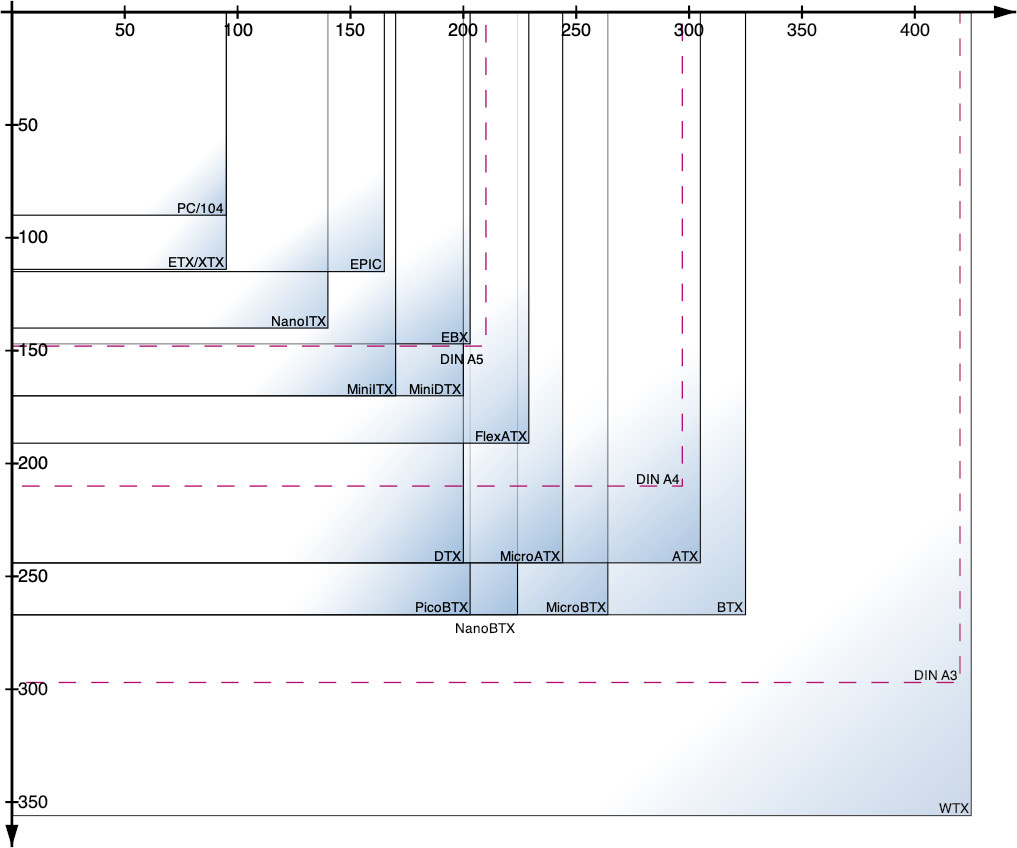
Erweiterungssteckplätze
Moderne Mainboards liefern fast alles, was für einen aktuellen Computer wichtig ist, bereits fix verbaut (on board). Zum Beispiel sind so gut wie immer eine Grafikkarte, Soundkarte, Netzwerkanschluss und USB-Anschlüsse direkt auf der Platine verlötet. Erweiterungskarten verlieren dadurch immer mehr an Bedeutung. Daher reduzieren die Hersteller auch immer häufiger die Erweiterungssteckplätze, manchmal wird sogar komplett darauf verzichtet. Aktuell wird bei den Steckplätzen auf Peripheral Component Interconnect Express(PCIe) gesetzt. Wobei hier gleich das erste Missverständnis aufkommt, welches ich schon öfter gehört habe. PCI x16 bedeutet nicht, dass der Anschluss 16 mal schneller ist. Die Zahl sagt lediglich wie viele PCIe Leiterbahnen zu diesem Steckplatz gehen, daher bedeutet x16, dass 16 Leiterbahnen am Anschluss anliegen. Die Standards sind aktuell PCIe 1.0 – 6.0.

CPU-Sockel
Die central processing unit (CPU) ist der Denkapparat eines jeden Computers. Sie kann in einer ungeheuren Geschwindigkeit einfache Kalkulationen ausführen, welche der Computer zum laufen seiner Programme benötigt. Je nach aufgabe des Computers werden natürlich mehr oder weniger Rechenaufgaben benötigt, daher gibt es einen Anschluss am Mainbord, der den Prozessor aufnimmt, ein sogenannter Socket. Hier gibt es zwei große Herstelle, bei denen sich die Bauform der Prozessoren unterscheidet. Zum einen Intel mit dem aktuellen „LGA 1200“ Socken und zum anderen AMD welcher aktuell auf den „AM4“ Socken setzt . Vorsicht ist beim Kauf des Prozessors trotzdem geboten, nur weil der Prozessor auf den Sockel passt, heißt es noch nicht, dass er auch kompatibel ist. Jeder Hersteller hat eine Liste von seinen Mainboards und mit welchen Prozessoren dieses getestet wurde.

Hier noch ein direkter Vergleich der aktuellen Sockets:
Intel „LGA 1200“ und AMD „AM4“.
Copyright Intel Socket: https://en.wikipedia.org/wiki/File:LGA1200_Socket.jpg
Copyright AMD Socket: https://commons.wikimedia.org/wiki/File:Socket_AM4.png
RAM Steckplätze
Random Access Memory (RAM) oder auf bekannt als Arbeitsspeicher, ist das Kurzzeitgedächtnis des Computers. Sobald ein Programm gestartet wird, werden die dafür notwendigen Informationen in den Arbeitsspeicher geladen – dieser wird oft auch als Primärspeicher bezeichnet. Die zum ausführen des Programmes notwendigen Berechnungen führt werden dann zwischen Arbeitsspeicher und CPU ausgeführt. Arbeitsspeicher ist oben drauf viel schneller als Festplattenspeicher. Daher ist eine für die Anwendung benötigte, ausreichende Speicherkapazität wichtig. Bei der richtigen Wahl für den Arbeitsspeicher hilft wieder eine offizielle angäbe vom Mainboard Hersteller. Diese listen mit der Platine getestete Riegel standardmäßig auf. Es gibt übrigens DDR1 bis DDR5 in verschiedensten Bauformen. Da die Komplexität hier den Rahmen sprengen würde, werde ich einen eigenen Beitrag über Arbeitsspeicher machen. Hier nur der Tipp, haltet euch an die Angaben des Mainboard-Herstellers, dann kann nichts schief gehen ;-).

Laufwerksanschlüsse
Eine wichtige Rolle spielen auch die Anschlüsse für die Laufwerke. Hier kommt es ganz auf die individuellen Wünsche an. Manchmal wird noch ein IDE-Anschluss für ältere Hardware benötigt, diese werden zwar seltener, sind aber immer noch vertreten. Der aktuelle Standard ist Serial Attachment (SATA), wobei auch hier die Revisionen 1 – 3.5 vertreten sind. Natürlich gilt hier auch, je neuer, desto schneller. Wobei hier die Geschwindigkeit nicht mehr ganz so eine große Rolle spielt. Viel wichtiger ist die Anzahl der Anschlüsse. Sollen viele Datenträger mit dem Mainboard verbunden werden, dann müssen natürlich genügend Anschlüsse bereit gestellt werden. Wird lediglich eine Festplatte oder ein Laufwerk benötigt, muss hier nicht so sehr darauf geachtete werden.

M.2
Auch oft als Next Generation Form Factor (NGFF) bezeichnet, ist ein Steckplatz, welcher sich direkt am Mainboard befindet und meinst für Speichermedien genutzt wird. Der Vorteil liegt klar auf der Hand, bei modernen Festplatten (SSDs) ist der Flaschenhals für die Geschwindigkeit das Kabel und der Stecker. Durch die sehr hardwarenahe Verbindung kann die M.2 SSD ihre Daten viel schneller an den Arbeitsspeicher weitergeben und dadurch können Programme noch schneller laufen. Auch hier gibt es verschieden Formfaktoren und ein paar Grundregeln zu beachten, dazu gibt es wieder einen eigenen Beitrag.

BIOS (Batterie)
Auch hier gibt es oft Verwirrung. Zum einen hat so gut wie jeder Computer kein Basic Input/Output System (BIOS) mehr sondern ein Unified Extensible Firmware Interface (UEFI). Klingt jetzt sehr kompliziert und ganz so einfach ist es auch nicht zu erklären, aber in einfachen Worten ist es, egal ob UEFI oder BIOS, ein mini Betriebsystem, welches beim Start die Hardware prüft und nach einem Betriebsystem zum booten sucht. Die Batterie ist übrigens auch nicht für das BIOS an sich sondern für einen kleinen Chip der die geänderten Einstellungen beim BIOS oder beim UEFI Speichert. Der CMOS-Chip, welcher die Einstellungen speichert, ist nämlich ein flüchtiger Speicher. Sobald die Batterie entfernt wird, ist alles auf default gestellt. So kann zum Beispiel ein vergessenes BIOS-Kennwort wieder gelöscht werden. Bei UEFI kommt es wiederum auf den Hersteller an, manche speichern ihre Informationen auch auf flüchtigen Speichen, andere hingegen verwenden einen integrierten Flash-Speicher.

Stromanschluss
Auch hier gibt es einen Standard welcher Advanced Technology Extended (ATX) genannt wird und ja, es gäbe auch andere Standards, aber beim Großteil der Computer am Markt kommt entweder ein ATX-Netzteil zum Einsatz oder ein Niederspannungsnetzteil mit dem klassischen Runden Buchsenstecker, welcher eher von Laptops bekannt ist. Hier sind die Anzahl der PINs ein wichtiges Kriterium. So gut wie jedes neue Netzteil bietet einen 24 PIN Hauptconnector und einen 8 und/oder 4 PIN CPU connector. Wie meistens, gilt auch hier, Beschreibung des Motherboard Herstellers lesen und entsprechendes Netzteil anschaffen.



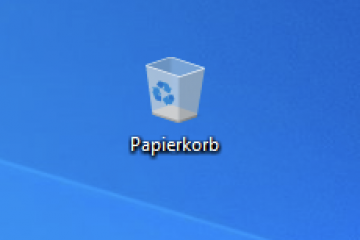


2 Kommentare
kinogo · August 27, 2021 um 4:38 pm
Fantastic post however I was wanting to know if you could write a litte more on this
subject? I’d be very grateful if you could elaborate a little bit more.
Thank you!
Daniel Schrott · August 28, 2021 um 7:13 am
Thank you kinogo. I write a series of posts about this topic. Watch again next week ;-).